Ändern der Größe von Anmerkungen
Sie können die Größe und andere Einstellungen der ausgewählten Anmerkungen ändern.
|
HINWEIS
|
|
Die Bereiche der Anmerkungen, die über den Seitenbereich hinausragen, werden nicht angezeigt. Wenn Sie die Größe einer solchen Anmerkung ändern, wird der fehlende Bereich möglicherweise wieder im Seitenbereich angezeigt.
|
Ändern der Größe von Anmerkungen
In diesem Abschnitt wird beschrieben, wie Sie die Größe von Anmerkungen ändern.
|
HINWEIS
|
|
Weitere Informationen zum Ändern von Unterstreichungen, Linien, Polygonen, Polygonlinien und Datumsmarken finden Sie hier:
|
1.
Wählen Sie im Arbeitsfenster die Anmerkung, deren Reihenfolge Sie ändern möchten.
|
HINWEIS
|
|
Nähere Informationen zur Auswahl einer Anmerkung finden Sie hier:
|
2.
Verschieben Sie den Mauszeiger auf den angezeigten Ziehpunkt ( ).
).
Die Form des Mauszeigers ändert sich in  ,
,  ,
,  oder
oder  .
.
3.
Ziehen Sie den Ziehpunkt, um die Größe der Anmerkung zu ändern.
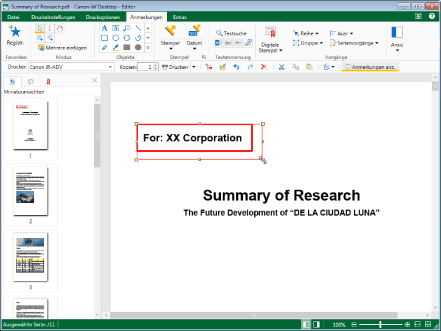
|
HINWEIS
|
|
Beim Ändern der Größe einer Freihandlinie wird sie unter Beibehaltung ihrer Proportionen vergrößert/verkleinert.
Wenn Sie die folgenden Vorgänge durch Ziehen mit dem Ziehpunkt durchführen, wird die Anmerkung unter Beibehaltung ihrer Proportionen vergrößert/verkleinert.
Anmerkungen außer Bilder und Bildstempel: Ziehen Sie den Ziehpunkt einer beliebigen Ecke, während Sie die [Umschalt]-Taste der Tastatur gedrückt halten.
Bild oder Bildstempel: Ziehen Sie den Ziehpunkt einer beliebigen Ecke.
Für Textstempel und Datumsstempel wird die Schriftgröße automatisch entsprechend der neuen Anmerkungsgröße nach der Anwendung der Änderungen eingerichtet.
Die Größe von Textstempeln und Datumsstempeln können auch durch Ändern der Schriftgröße geändert werden. Die Größe des Stempels wird automatisch entsprechend der neuen Schriftgröße eingerichtet. Weitere Informationen zum Ändern der Schriftgröße finden Sie hier:
Wenn der Text, dessen Größe geändert wurde, breiter ist als die eingegebenen Informationen, geschieht folgendes.
Breite: Die Breite wird entsprechend des eingegebenen Inhalts reduziert.
Höhe: Die Höhe wird entsprechend der Zeilenanzahl nach den automatisch eingefügten Zeilenumbrüchen anhand der geänderten Höhe erweitert/reduziert.
Um die Größenänderung abzubrechen, drücken Sie während des Verschiebens auf der Tastatur die [ESC]-Taste.
|
4.
Klicken Sie außerhalb der Anmerkung, deren Größe Sie geändert haben, in das Arbeitsfenster, um die Auswahl der Anmerkung zu deaktivieren.
Ändern der Größe durch Verschieben eines Vertex eines Polygons oder einer Polygonlinie
In diesem Abschnitt wird beschrieben, wie Sie die Größe durch Verschieben eines Vertex eines Polygons oder einer Polygonlinie ändern.
1.
Wählen Sie im Arbeitsfenster das Polygon oder die Polygonlinie, deren Größe Sie ändern möchten.
|
HINWEIS
|
|
Nähere Informationen zur Auswahl einer Anmerkung finden Sie hier:
|
2.
Verschieben Sie den Mauszeiger zu einem der Ziehpunkte ( oder
oder  ), die auf dem Polygon bzw. der Polygonlinie angezeigt werden.
), die auf dem Polygon bzw. der Polygonlinie angezeigt werden.
Die Form des Mauszeigers ändert sich zu  .
.
3.
Ziehen Sie den Ziehpunkt an die gewünschte Position des Vertex.
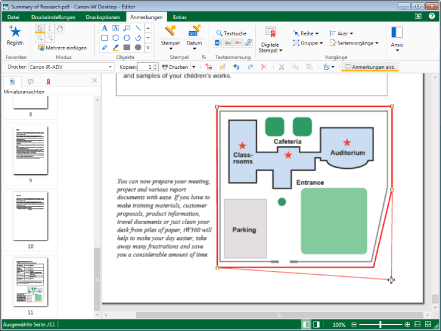
|
HINWEIS
|
|
Drücken Sie während des Ziehens auf der Tastatur die Taste [ESC], um das Verschieben des Vertex abzubrechen.
Wenn [Wolke (klein)] oder [Wolke (groß)] als Linientyp eines Polygons ausgewählt wurde, wird der Rahmen der Anmerkung mit durchgezogenen Linien angezeigt, wenn Sie einen Vertex verschieben.
|
4.
Klicken Sie außerhalb des Polygons oder der Polygonlinie, deren Vertex Sie verschoben haben, in das Arbeitsfenster, um die Auswahl des Polygons oder der Polygonlinie zu deaktivieren.
Ändern der Größe von Datumsmarken
In diesem Abschnitt wird beschrieben, wie Sie die Größe von Datumsmarken ändern.
1.
Wählen Sie im Arbeitsfenster die Datumsmarke, deren Größe Sie ändern möchten.
Die Vorschau und die Eigenschaften der ausgewählten Datumsmarke werden in der Detailansicht angezeigt.
|
HINWEIS
|
|
Nähere Informationen zur Auswahl einer Anmerkung finden Sie hier:
|
2.
Ändern Sie die Schriftgröße in der Detailansicht.
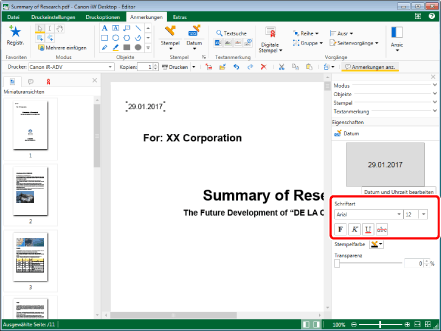
|
HINWEIS
|
|
Wenn Sie die Schriftgröße ändern, wird die Größe der Datumsmarke ebenfalls geändert.
Weitere Informationen zum Ändern der Schriftgröße finden Sie hier:
|
3.
Klicken Sie im Arbeitsfenster außerhalb der Datumsmarke, deren Größe Sie geändert haben, um die Auswahl der Datumsmarke zu deaktivieren.
Ändern der Länge/Ausrichtung von Linien und von Verbindungslinien von Kommentaren
In diesem Abschnitt wird beschrieben, wie Sie die Länge und Ausrichtung von Linien und Verbindungslinien von Kommentaren ändern.
1.
Wählen Sie im Arbeitsfenster die Ziellinie oder den Zielkommentar.
|
HINWEIS
|
|
Nähere Informationen zur Auswahl einer Anmerkung finden Sie hier:
|
2.
Verschieben Sie den Mauszeiger zu einem der Ziehpunkte ( oder
oder  ), die auf der Linie oder der Verbindungslinie des Kommentars angezeigt werden.
), die auf der Linie oder der Verbindungslinie des Kommentars angezeigt werden.
Die Form des Mauszeigers ändert sich zu  .
.
3.
Ziehen Sie den Ziehpunkt, um die Länge der Linie oder der Verbindungslinie des Kommentars zu ändern.
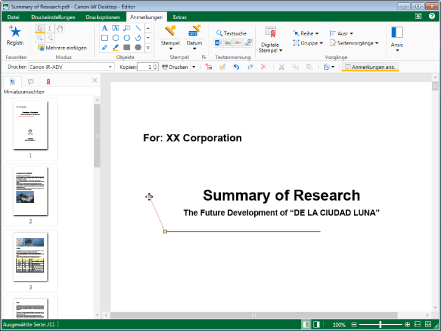
|
HINWEIS
|
|
Bei Linien können Sie die Länge ändern, ohne ihre Richtung zu ändern, indem Sie den Mauszeiger ziehen und gleichzeitig auf der Tastatur die [Umschalt]-Taste gedrückt halten.
Drücken Sie während des Verschiebens die [ESC]-Taste auf der Tastatur, um die Änderung der Länge und Richtung abzubrechen.
|
4.
Klicken Sie außerhalb der geänderten Linie oder der geänderten Verbindungslinie des Kommentars in das Arbeitsfenster, um die Auswahl der Linie oder der Verbindungslinie des Kommentars zu deaktivieren.